Vous pouvez envoyer une image en mode numérisation
(Numérisation vers courrier électronique, Numérisation vers FTP,
et Numérisation vers un dossier réseau).
Avertissement
Ne placez aucun objet sous le détecteur de format des originaux. Le fait de fermer le chargeur automatique de documents alors qu'un objet est posé dessous risque d'endommager la plaque du détecteur et d'empêcher la détection correcte du format.Placez le document original.
Placez l'original sur le magasin du chargeur automatique de documents ou sur la vitre d'exposition.-2.png)
 ). S'ils sont placés en orientation paysage
(horizontalement) (
). S'ils sont placés en orientation paysage
(horizontalement) (
 ), un format incorrect sera détecté. Pour
un original de format 5-1/2 po x 8-1/2 poR (A5R), saisissez manuellement
le format de l'original.
), un format incorrect sera détecté. Pour
un original de format 5-1/2 po x 8-1/2 poR (A5R), saisissez manuellement
le format de l'original.Précisez la destination.
RÉCUPERATION D'UNE ADRESSE DE DESTINATION DEPUIS UN CARNET D'ADRESSES Numérisation vers courrier électronique
Numérisation vers courrier électronique Numérisation vers FTP
Numérisation vers FTP Numérisation vers un dossier réseau
Numérisation vers un dossier réseau , cela signifie que la destination a été
enregistrée automatiquement.
, cela signifie que la destination a été
enregistrée automatiquement.Appuyez sur la touche [Original].
Appuyez sur la touche d'orientation appropriée.
Précisez l'orientation de l'original que vous avez mis en place au cours de l'étape 1. .
.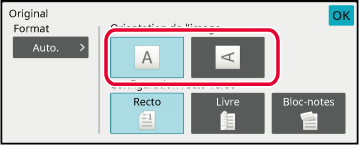
Appuyez sur la touche [N&B Départ] ou [Couleur Départ] pour démarrer la numérisation de l'original.
Si l'original était placé sur la vitre d'exposition, remplacez-le par l'original suivant, puis appuyez sur la touche [N&B Départ] ou [Couleur Départ].
Répétez l'opération jusqu'à ce que tous les originaux aient été numérisés.Appuyez sur la touche [Fin lecture].
Un bip retentit pour signaler que l'opération est terminée.Modifiez l'objet, le nom du fichier, le
nom de l'expéditeur et le contenu du message lorsque vous effectuez
une transmission de numérisation. Si nécessaire, saisissez le texte
directement.
Appuyez sur la touche [Détails] pour passer en mode normal.
MODE FACILEPour modifier l'objet, appuyez sur le champ [Objet].
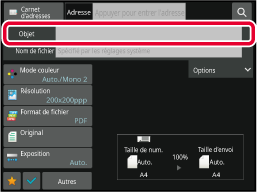
Appuyez sur une touche de texte prédéfini.
Une fois les réglages terminés, appuyez sur .
.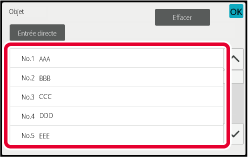
Pour modifier le nom du fichier, appuyez sur la zone de saisie [Nom de fichier].
Une fois les réglages terminés, appuyez sur .
.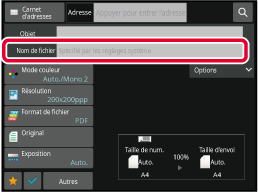
Appuyez sur [Options].
Pour modifier l'adresse de réponse, appuyez sur la zone de saisie [Répondre à].
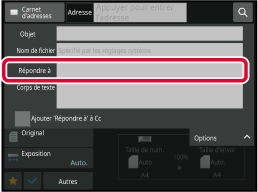
Appuyez sur la touche que vous souhaitez utiliser pour l'adresse de réponse.
Une fois les réglages terminés, appuyez sur .
. ) pour ajouter une adresse de réponse
à l'adresse Cc.
) pour ajouter une adresse de réponse
à l'adresse Cc.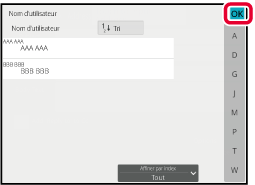
Pour modifier le corps du texte, appuyez sur la zone de saisie [Corps de texte].
Saisissez le corps du texte.
Une fois les réglages terminés, appuyez sur .
.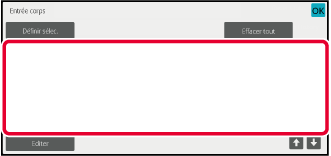
Envoyez la même image numérisée à plusieurs
destinations en mode scanner en une seule opération.
Une seule opération vous permet d’envoyer les données à un
maximum de 500 destinataires, en incluant les travaux d’envoi réservés.
(Par exemple, si des travaux de diffusion avec 450 destinataires
sont déjà réservés, les données peuvent être diffusées à un maximum
de 50 destinataires.)
.png)
Il est utile d'enregistrer les destinations auxquelles
vous envoyez régulièrement des télécopies dans des touches de contacts
ou de groupes.
Vous pouvez enregistrer jusqu'à 500 destinations dans un seul
contact.
UTILISER UN JOURNAL DES TRANSMISSIONS POUR RENVOYER
 (réglage d'usine par défaut), l'image
est envoyée uniquement aux destinations définies sur [Réglage par défaut utilisé]
et pour le mode sélectionné actuellement. Si la coche est supprimée
(réglage d'usine par défaut), l'image
est envoyée uniquement aux destinations définies sur [Réglage par défaut utilisé]
et pour le mode sélectionné actuellement. Si la coche est supprimée
 , l'image peut être envoyée aux destinations
d'autres modes.
, l'image peut être envoyée aux destinations
d'autres modes.Placez le document original.
Placez l'original sur le magasin du chargeur automatique de documents ou sur la vitre d'exposition.Spécifiez toutes les destinations.
RÉCUPERATION D'UNE ADRESSE DE DESTINATION DEPUIS UN CARNET D'ADRESSES avant de spécifier la destination suivante.
avant de spécifier la destination suivante.Appuyez sur [Visu. adresses] du panneau de sélection.
Confirmez la destination.
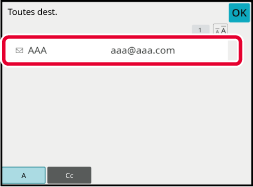
Appuyez sur la touche [N&B Départ] ou [Couleur Départ] (touche [Départ] en mode normal) pour démarrer la numérisation de l'original.
Vous pouvez vérifier les résultats d'une
diffusion sur l'écran de gestion du travail. Si la transmission
vers l'une des destinations a échoué, renvoyez l'image vers cette
destination.
Appuyez sur l'écran de gestion du travail.
Appuyez sur l'onglet [Numérisation], puis appuyez sur la touche [Terminé].
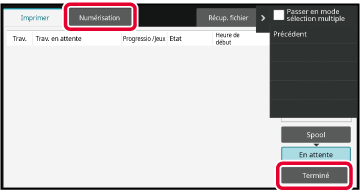
Après avoir appuyé sur la touche de la transmission de diffusion terminée, appuyez sur [Impr. rapport d'activité d'envoi images] sur le panneau de commande.
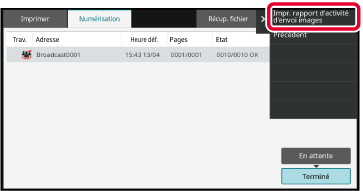
Après avoir appuyé sur l'onglet [Echec], appuyez sur [Renvoyer à ttes les adr. en échec d'envoi] sur le panneau de commande pour renvoyer l'image.

Version 04a / bp90c80_usr_04a_fr